
Tại sao cần xóa ứng dụng trên iPhone?
Trong quá trình sử dụng điện thoại hẳn bạn không ít lần tải những ứng dụng trên AppStore về máy nhưng lại chẳng bao giờ đụng đến chúng. Điều này khiến cho dung lượng của iPhone dần đầy lên. Khi chiếm quá nhiều dung lượng thì sẽ gây tốn dung lượng và khi bạn cần tải một cái gì đó thì lại không đủ dung lượng bộ nhớ.
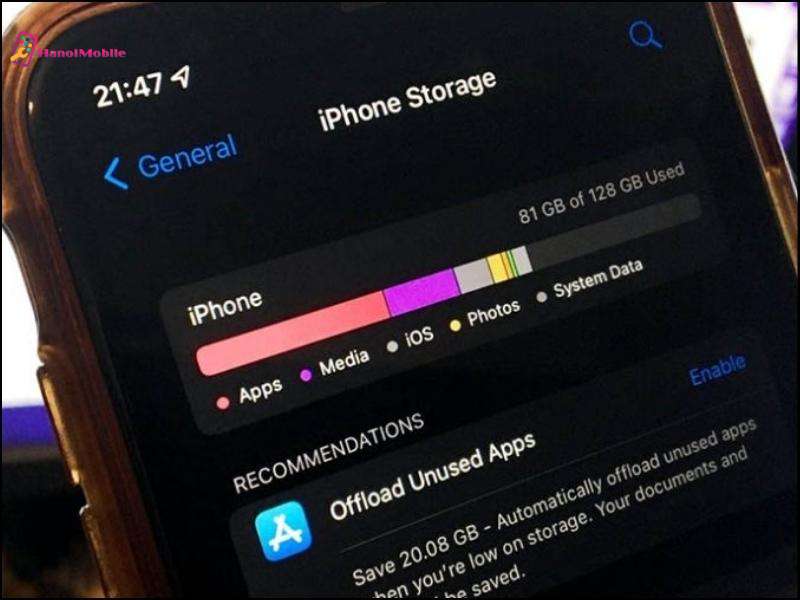
Xóa các ứng dụng không cần thiết để giải phóng dung lượng
Ngoài ra, tải quá nhiều ứng dụng không dùng đến khiến cho máy bị nóng lên bởi những app hoạt động ngầm. Từ đó gây ra các tình trạng giật lag, nóng máy, thậm chí là hư hại thiết bị. Chính vì thế mà bạn nên xóa bớt ứng dụng không cần thiết để máy hoạt động ổn hơn và có nhiều dung lượng để tải những thứ cần thiết. Vậy xóa bằng cách nào? Tham khảo ngay phần tiếp theo của bài viết nhé.
Cách xóa ứng dụng trên iphone siêu nhanh và đơn giản
Nếu bạn chưa biết cách xoá ứng dụng trên iPhone và đang tìm kiếm các cách để thực hiện thì bạn có thể tham khảo ngay bài viết dưới đây của chúng tôi. Những cách làm sau có thể giúp bạn gỡ bỏ các ứng dụng một cách dễ dàng.
Xoá ứng dụng trên iPhone từ màn hình chính điện thoại
Một trong những cách phổ biến và dễ dàng thực hiện nhất chính là xóa ứng dụng trên iPhone từ màn hình chính của điện thoại. Thực hiện gỡ bỏ ứng dụng bằng cách này theo hướng dẫn sau đây:
-
Bước 1: Trên màn hình chính của iPhone, nhấn giữ ứng dụng cần gỡ bỏ.
- Bước 2: Màn hình hiện thông báo Xóa ứng dụng >> chọn Xóa ứng dụng.

Xóa ứng dụng khỏi thư viện ứng dụng trên iPhone
Một cách khách để bạn có thể giúp bạn giải phóng dung lượng đó chính là xóa bớt các ứng dụng trong Thư viện ứng dụng của iPhone. Cách xoá ứng dụng trên iPhone này cũng dễ thực hiện. Bạn hãy làm theo hướng dẫn sau đây:
- Bước 1: Truy cập vào Thư viện ứng dụng trên thiết bị iphone của bạn.
- Bước 2: Nhấn giữ vào ứng dụng mà bạn muốn xóa bỏ, sau đó chọn xóa ứng dụng.

Với 2 bước ngắn gọn và dễ thực hiện bạn có thể dọn dẹp và xoá ứng dụng trên iPhone cho chiếc điện thoại của mình một cách nhanh chóng giúp cho thiết bị của bạn được hoạt động nhanh hơn.
Vào Cài đặt để xoá ứng dụng trên iPhone
Thêm một cách mới cho bạn đó là xoá ứng dụng trên iPhone trong Cài đặt. Để có thể thao tác xóa trong Cài đặt thì bạn hãy làm theo chỉ dẫn của chúng tôi.
Bước 1: Bạn vào phần Cài đặt sau đó chọn Cài đặt chung. Vuốt xuống và chọn Dung lượng iPhone.
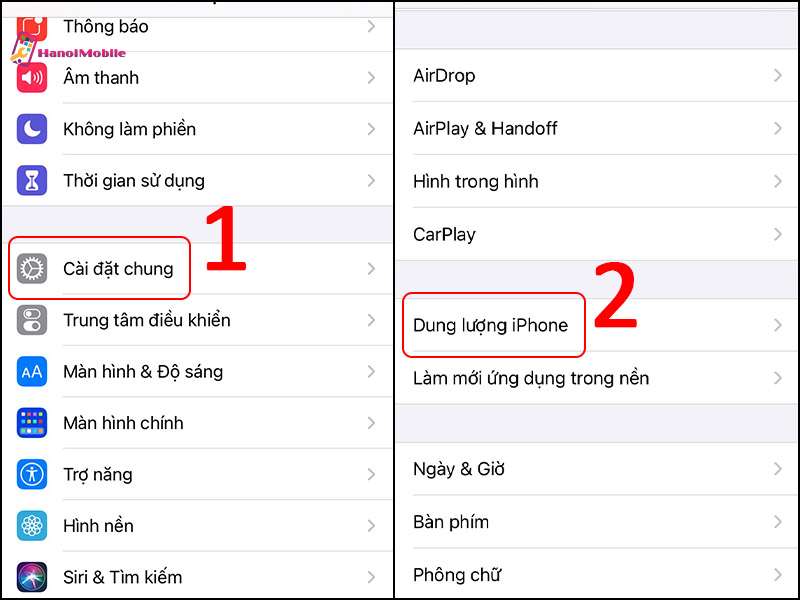
Bước 2: Sau đó, chọn ứng dụng cần xóa rồi chọn Xóa ứng dụng.
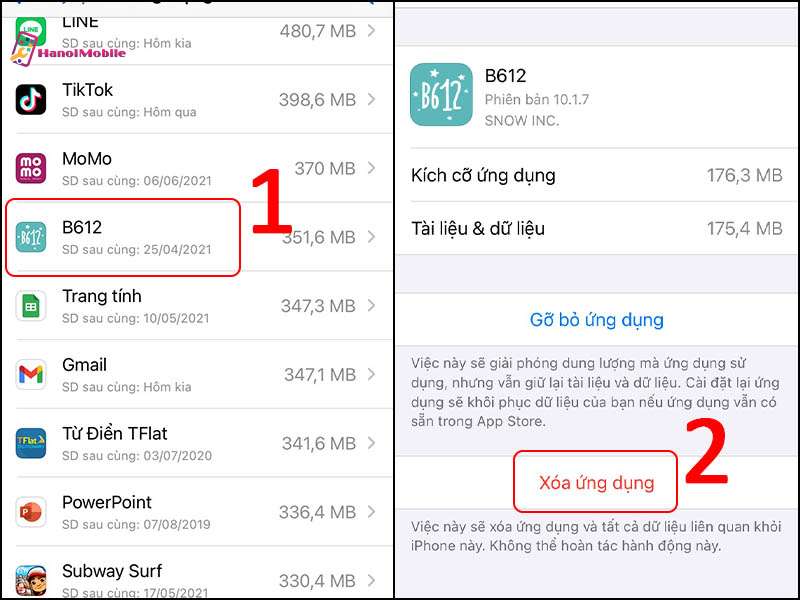
Bước 3: Cuối cùng bạn ấn Xóa ứng dụng thêm một lần nữa để xác nhận gỡ cài đặt app trên iPhone.
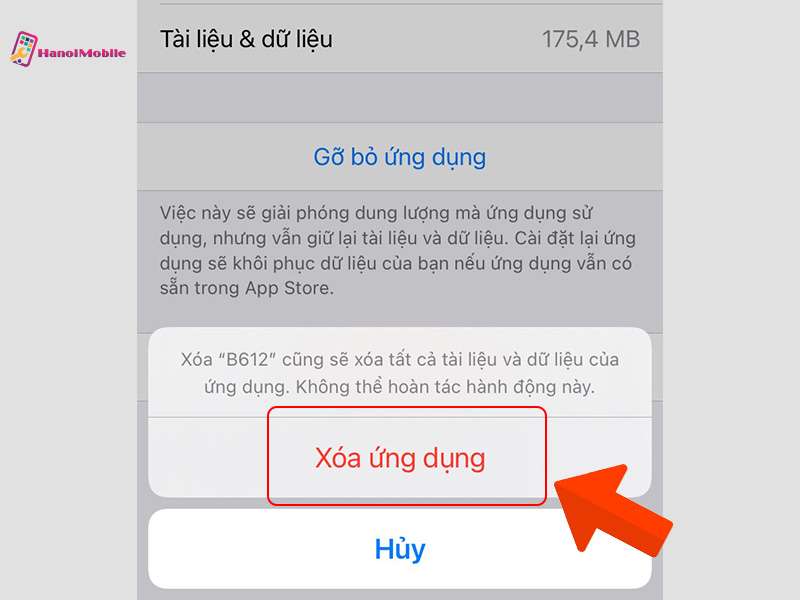
Kích hoạt chế độ tự động gỡ bỏ ứng dụng
Nếu điện thoại của bạn luôn trong tình trạng bị thiếu dung lượng bạn có thể thiết lập IOS tự động gỡ bỏ ứng dụng. Chế độ này sẽ được kích hoạt tự động khi thiết bị của bạn thiếu không gian để lưu trữ. Để thực hiện được phương pháp này thì bạn cần làm theo hướng dẫn sau đây:
- Bước 1: Bạn mở Settings (cài đặt) =>General (cài đặt chung) =>iPhone Storage (dung lượng iPhone / iPad).
- Bước 2: Nhấn chọn Enable (bật) nằm kế bên Offload Unused Apps
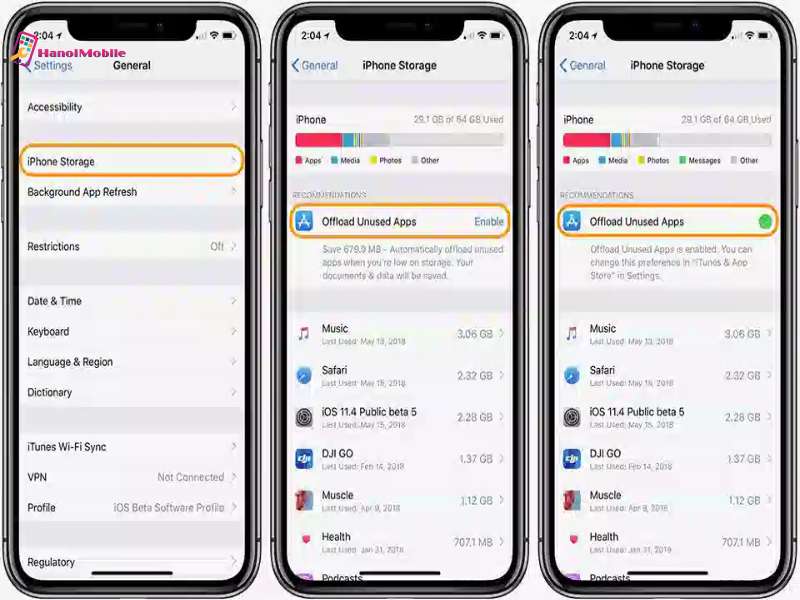
Khi dấu tích màu xanh lá cây sẽ hiển thị bên cạnh Enable, và mọi thứ đã được thiết lập.
Sử dụng iTunes để xoá ứng dụng trên iPhone
- Bước 1: Tải và cập nhật phiên bản iTunes mới nhất về máy tính.
- Bước 2: Kết nối iPhone của bạn với máy tính thông qua cáp USB và khởi động iTunes lên.
- Bước 3: Tại giao diện sử dụng iTunes, các bạn nhấn vào biểu tượng thiết bị của mình như hình dưới đây.
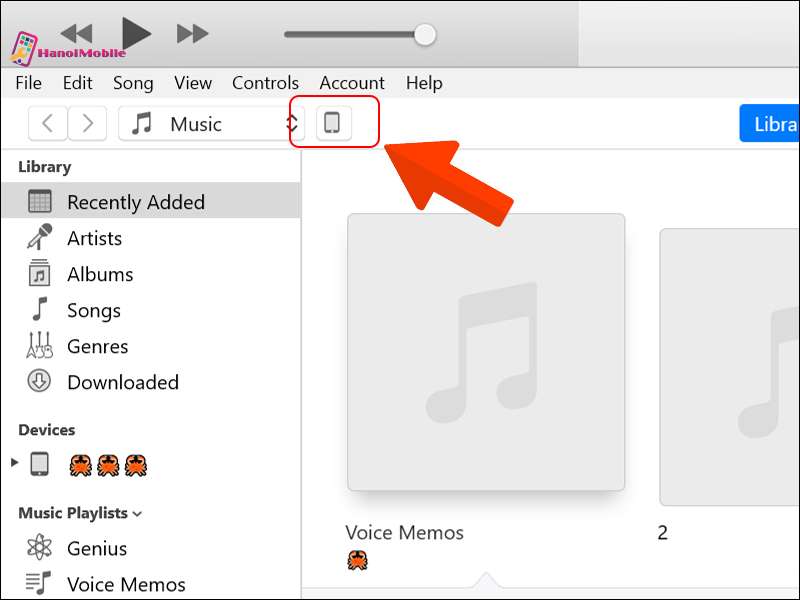
- Bước 4: Bạn chọn tiếp vào mục Ứng dụng

- Bước 5: Ở khay ứng dụng bạn bấm vào nút X bên cạnh ứng dụng bạn cần gỡ cài đặt.

- Bước 6: Bạn bấm vào nút Áp dụng (Sync) ở dưới dùng bên phải iTunes để đồng ý gỡ cài đặt ứng dụng này, đợi một lát là ứng dụng đã được gỡ thành công.
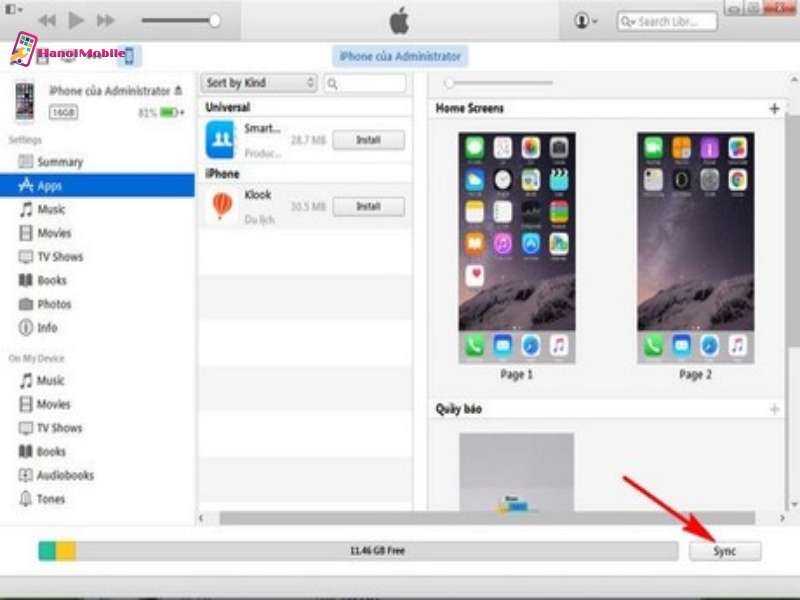
Lưu ý : Cách gỡ cài đặt trên iTunes chỉ áp dụng với ứng dụng đã được cài đặt bằng iTunes.
Như vậy là vừa rồi chúng tôi đã hướng dẫn bạn các cách xóa ứng dụng trên iPhone giúp cho thiết bị của bạn tiết kiệm bộ nhớ, tránh được tình trạng giật lag, nóng máy. Hy vọng với những gì mà HanoiMobile đã cung cấp cho bạn có thể giúp ích cho bạn trong quá trình thực hiện. Cảm ơn bạn đã quan tâm bài viết, hãy chờ đón những bài thông tin giá trị tiếp theo của chúng tôi nhé.



![mAh là gì? Ý nghĩa dung lượng pin của đơn vị mAh [A-Z]](https://hanoimobile.vn/uploads/tintuc/mAh là gì/mAh là gì.jpg)
![Smartphone là gì? Điện thoại Smartphone thông minh [FULL]](https://hanoimobile.vn/uploads/tintuc/Smartphone là gì/Smartphone là gì.jpg)

![Face ID là gì? Cách cài đặt thiết lập Face ID chuẩn [A-Z]](https://hanoimobile.vn/uploads/tintuc/Face ID là gì/Face ID là gì.jpg)









Để lại câu hỏi của quý khách